Jedwali la yaliyomo
Uumbizaji wa masharti umetumika katika Excel kwa muda mrefu sana. Lakini umbizo la masharti ni nini, na linaweza kukunufaishaje? Mchakato wa kuweka masharti ambayo huamua uumbizaji unaotumika kwa safu au safu hujulikana kama umbizo la masharti. Inasaidia kuwasilisha data kwa njia iliyopangwa zaidi. Katika makala haya, tutajadili njia tofauti za kutumia uumbizaji wa masharti wa Excel kulingana na tarehe.
Ikiwa ungependa kujifunza kuhusu umbizo la masharti kwa ujumla, basi angalia makala haya .
Pakua Kitabu cha Mazoezi cha Mazoezi
Pakua kitabu cha mazoezi kifuatacho ili ufanye mazoezi unaposoma makala haya.
Uumbizaji wa Masharti Kulingana na Tarehe. xlsx
9 Mifano ya Uumbizaji Masharti Kulingana na Tarehe katika Excel
Tutajadili 9 mifano ya umbizo la masharti kulingana na tarehe katika sehemu zifuatazo.
1. Kwa Kutumia Sheria za Tarehe Iliyoundwa Ndani
Kuna baadhi ya sheria za tarehe zilizojengewa ndani katika chaguo la Uumbizaji wa Masharti ambalo hutoa masharti 10 tofauti ya kufomati visanduku vilivyochaguliwa kulingana na tarehe ya sasa. Katika mfano huu, nimetumia mojawapo ya kanuni hizi kumi kuunda safu mlalo ambapo tarehe za kujiunga ziko ndani ya siku 7 zilizopita ( Tarehe ya sasa: 25-10-22 ).
📌 Hatua:
- Tulihifadhi majina ya wafanyakazi na tarehe zao za kujiunga kwenyeTarehe Iliyopita Zaidi ya Mwaka 1
Katika mfano huu, tunataka kuangazia tarehe ambazo ni za zamani zaidi ya 1 mwaka. Kwa kuchukulia kuwa tuna mkusanyiko wa data wa watu waliojiunga na kampuni. Tutatumia umbizo la masharti kulingana na fomula ya kuangazia tarehe ambazo ni za zamani zaidi ya mwaka wa 1 katika Excel.
📌 Hatua:
- Kwanza, chagua Mafungu D5:D9 , ambayo yana tarehe pekee.
- Chagua chaguo la Chini ya kutoka Angazia Seli Sheria sehemu.

- Dirisha la Chini ya linaonekana.
- Weka fomula ifuatayo kulingana na kanuni. kwenye LEO kazi katika sehemu iliyowekwa alama.
=TODAY()-365
- Mwishowe , bonyeza kitufe cha Sawa .

7. Uumbizaji wa Masharti wa Excel Kulingana na Tarehe Chini ya Miezi 6 kuanzia Leo
Katika mfano huu, tutajua visanduku vilivyo na tarehe chini ya miezi 6 kuanzia leo. Kwa hilo, tutatumia LEO kazi hapa.
📌 Hatua:
- Chagua Safu D5:D9 .
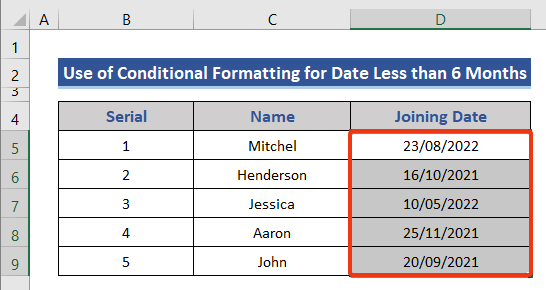
- Fuata hatua za Mfano 2 .
- Kisha weka fomula ifuatayo kwenye kisanduku kilichotiwa alama kama 2 .
=DATEDIF($D5,TODAY(),''m'')<6- Baada ya hapo, tunafafanua umbizo ya visanduku vilivyoangaziwa kama inavyoonyeshwa katika Mfano 1 .

- Mwishowe, bonyeza kitufe cha Sawa .

Tunaweza kuona tarehe chini ya miezi 6 zimeangaziwa kwa rangi inayotakiwa.
8. Uumbizaji wa Masharti wa Excel Kulingana na Tarehe Iliyopita Kutokana na Siku 15
Katika sehemu hii, tunataka kuangazia tarehe zilizo na 15 siku zinazotarajiwa kutoka siku ya leo. Angalia sehemu iliyo hapa chini kwa maelezo.
📌 Hatua:
- Kwanza, chagua visanduku vya Tarehe ya Kujiunga safu.
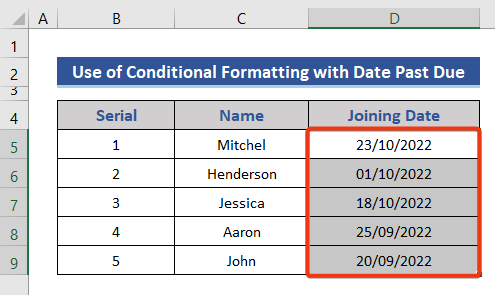
- Fuata hatua za Mfano 2 na uende kwenye Kanuni Mpya ya Uumbizaji sehemu.
- Sasa, weka fomula ifuatayo kwenye kisanduku kilichotiwa alama kama 2 .
=TODAY()-$D5>1510> - Kisha, chagua rangi inayoangazia kutoka kwa Umbizo

- Mwishowe, bonyeza Sawa kifungo.
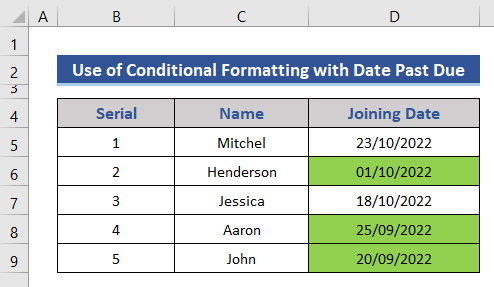
Tunaweza kubadilisha siku inayotakiwa katika fomula.
9. Uumbizaji wa Masharti Kulingana na Tarehe katika Safu Wima Nyingine
Katika sehemu hii, tutatumia umbizo la masharti kwenye safuwima ya Tarehe Halisi ya Uwasilishaji kulingana na Tarehe Inayotarajiwa ya Uwasilishaji .

📌 Hatua:
- Kwanza, Chagua Safu B5: C9 .

- Sasa, nenda kwenye sehemu ya Kanuni Mpya ya Uumbizaji kama inavyoonyeshwa katika Mfano wa 2 .
- Kisha weka fomula ifuatayo kwenye sehemu iliyowekwa alama.
=$C5>$D5 - Chagua rangi ya seli unayotaka kutoka. kipengele cha Umbiza .

- Tena, bonyeza kitufe cha Sawa .

Kwa hivyo, umbizo la mashartiimetumika kulingana na safu wima nyingine.
Hitimisho
Katika makala haya, tulielezea uumbizaji wa masharti kulingana na tarehe katika hali tofauti katika Excel, na ninatumai hii itafanya. kukidhi mahitaji yako. Tafadhali tazama tovuti yetu ExcelWIKI na utoe mapendekezo yako katika kisanduku cha maoni.
seti ya data. 
- Chagua visanduku unavyotaka kutumia umbizo la masharti (Kwa upande wangu, Range D5:D9 ) .
- Nenda kwa Nyumbani na uchague chaguo la Uumbizaji wa Masharti chini ya sehemu ya Mtindo .
- Chagua Angazia Sheria za Kiini chaguo kwanza kisha uchague chaguo la Tarehe Inatokea kutoka hapo.
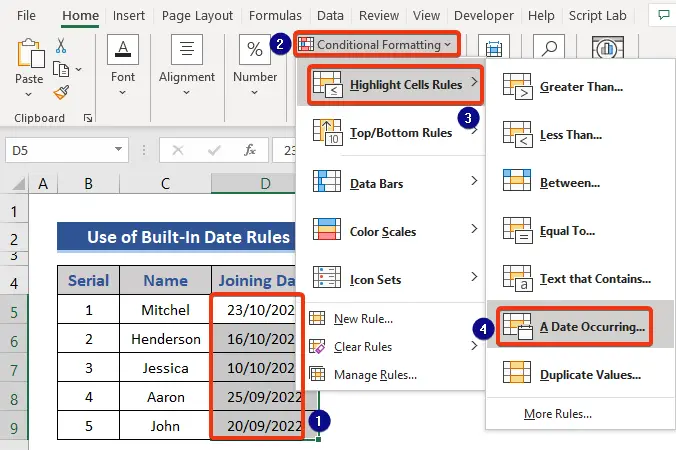
- Dirisha jipya linaloitwa Tarehe Inatokea inapaswa kuonekana.
- Chagua chaguo la Katika siku 7 zilizopita kutoka kwenye menyu kunjuzi ya kwanza.
16>
- Chagua rangi chaguomsingi ya visanduku kuangazia.

- Mwishowe, bonyeza Sawa vifungo na uangalie seti ya data.

Hali hiyo itashughulikiwa kiotomatiki na Excel. Tunaweza kuchagua chaguo zingine tisa zilizojumuishwa kulingana na mahitaji yetu.
- Sasa, tunataka kuangazia tarehe za mwezi uliopita. Nenda kwenye dirisha la Tarehe Inatokea kama ilivyoonyeshwa hapo awali. Chagua chaguo la Mwezi Uliopita kutoka kwenye orodha kunjuzi.

- Kisha, bofya alama ya kunjuzi ya rangi inayoangazia.
- Chagua Muundo Maalum chaguo.

- The Seli za Umbizo > dirisha linatokea.
- Nenda kwenye kichupo cha Fonti .
- Chagua Bold kama unavyotaka Mtindo wa herufi .

- Tena, nenda kwenye kichupo cha Jaza .
- Chagua rangi inayotaka kutoka kwa kichupolist.
- Kisha, bonyeza kitufe cha Sawa .
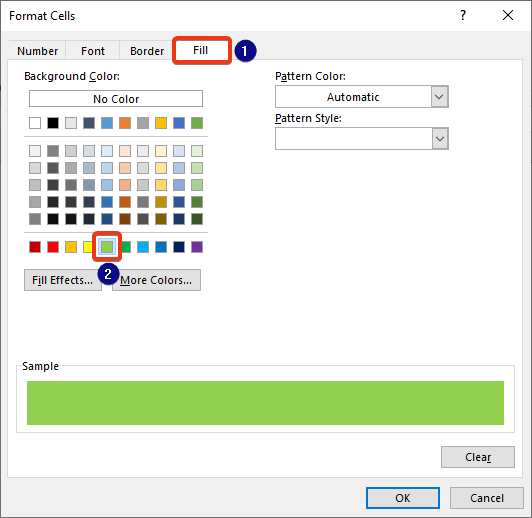
- Angalia mkusanyiko wa data.

Kwa ufupi katika sehemu hii, tunapata chaguo za jana, leo, kesho, wiki iliyopita, wiki hii, wiki ijayo, mwezi uliopita, mwezi huu na mwezi ujao. Tunaweza kutumia chaguo hizo bila kutumia fomula au mbinu nyingine yoyote.
Njia Mbadala:
Kuna mbinu mbadala ya chaguo la tarehe iliyojengewa ndani katika Excel. Angalia sehemu iliyo hapa chini.
📌 Hatua:
- Bofya kwenye orodha kunjuzi ya Masharti Kuumbiza .
- Bofya Kanuni Mpya chaguo.

- The Mpya. Sheria ya Uumbizaji dirisha inaonekana.
- Chagua Umbiza visanduku pekee vilivyo na chaguo.
- Kisha uende kwenye Sehemu ya Kuhariri Maelezo ya Kanuni .
- Chagua chaguo la Tarehe Zinazotokea kutoka kwenye orodha.

- Baada ya hapo, tunaona tone jipya -uga wa chini kando ya sehemu iliyotangulia.
- Bofya kishale cha chini.
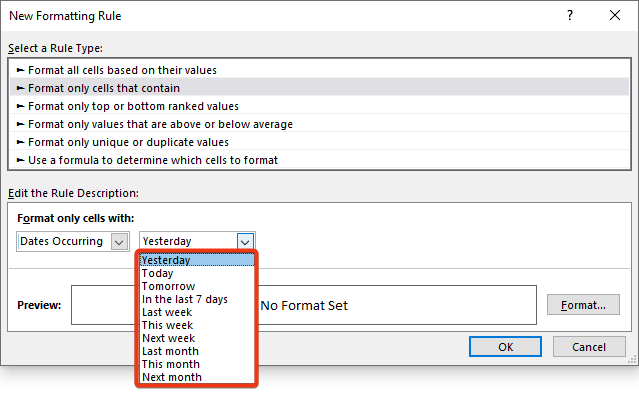
Tunapata orodha sawa ya 1st njia iliyoonyeshwa katika sehemu ya juu. Pia ina chaguo zile zile za tarehe 10 .
- Sasa, chagua wiki iliyopita chaguo.
- Kisha, bofya kwenye chaguo. Umbiza chaguo.

- Tunachagua Fonti inayohitajika na Jaza rangi kutoka kwa dirisha lililoonekana la Viini vya Umbizo .
- Bonyeza Sawa kifungo.

- Tutarudi kwenye dirisha lililotangulia na kuona Onyesho la kukagua matokeo.

- Mwishowe, bofya kitufe cha Sawa .
 1>
1>
Tunaweza kuona visanduku vilivyo na tarehe za wiki iliyopita vimebadilishwa.
2. Angazia Tarehe Zinazotangulia Tarehe ya Sasa Kwa Kutumia SASA au Kazi ya LEO
Mfano huu unaonyesha jinsi unavyoweza kutumia umbizo la masharti katika visanduku vilivyochaguliwa kulingana na tarehe ya sasa. Tutaweza kugundua tarehe zilizopita na zijazo katika mfano huu. Kuna njia mbili maarufu za kupata tarehe ya sasa katika MS Excel
- Kwa kutumia LEO kazi – Hurejesha tarehe ya sasa.
- Kwa kutumia kitendakazi cha SASA - Hurejesha tarehe ya sasa na saa ya sasa.
Hapa, tunataka kuumbiza visanduku na kuangazia tarehe ya mwisho wa matumizi ya bidhaa kulingana na tarehe ya sasa. ( 25/10/22 ). Nimetumia SASA kazi katika mfano huu lakini unaweza kutumia TODAY chaguo badala ya SASA pia. Itatoa matokeo sawa. Tunaangazia seli zilizo na rangi mbili. Moja kwa tarehe ya mwisho wa matumizi ya bidhaa na nyingine ya bidhaa ndani ya tarehe ya mwisho wa matumizi.
📌 Hatua:
- Chagua seli ulizotumia. ninataka kutumia umbizo la masharti kwenye (Kwa upande wangu, B5:D9 ).
- Nenda kwa Nyumbani na uchague chaguo la Uumbizaji wa Masharti chini ya Mtindo sehemu.
- Chagua chaguo la Kanuni Mpya kutoka kwenye menyu kunjuzi.
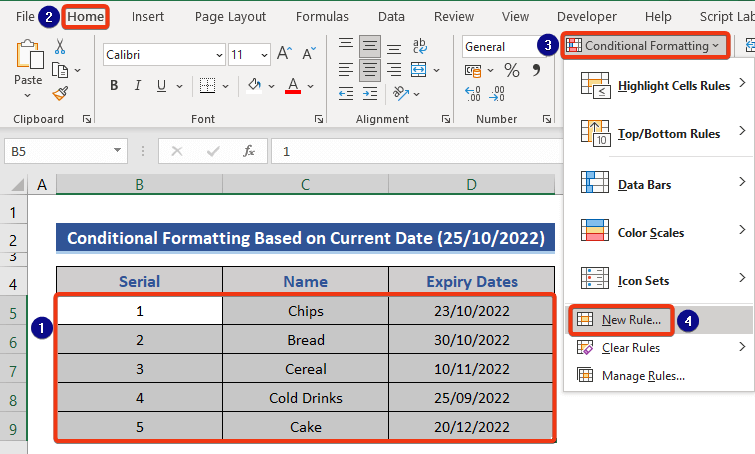
- Dirisha jipya linaloitwa Kanuni Mpya ya Uumbizaji inapaswa kuonekana. Chagua Tumia fomula ili kubainisha ni visanduku vipi vya kuumbiza aina ya kanuni.
- Weka fomula katika sehemu iliyobainishwa.
=$D5 - Baada ya hapo, chagua kipengele cha Umbiza .

Maelezo: Alama ya dola ( $ ) inajulikana kama Alama Kabisa . Hufanya marejeleo ya seli kuwa kamilifu na hairuhusu mabadiliko yoyote. Unaweza kufunga kisanduku kwa kuchagua kisanduku na kubofya kitufe cha F4 .
Hapa, =$D5
- Tutachagua umbizo tunalotaka (ona Mfano 1 ) na ubofye SAWA .
- Rudi kwenye dirisha lililotangulia na uangalie Onyesho la kukagua sehemu.

- 11>Tena, bonyeza kitufe cha Sawa na uangalie seti ya data.

Tunaweza kuona bidhaa zilizo na tarehe za mwisho wa matumizi au tarehe zilizopita. rangi ya makasia imebadilishwa. Sasa, tunataka kuangazia visanduku vilivyo na tarehe zijazo.
- Tena, nenda kwenye Sheria Mpya ya Uumbizaji dirisha.
- Weka fomula ifuatayo ya bidhaa zilizo na tarehe ya baadaye.
=$D5>Today() - Pia tulipanga muundo wa kuangaziarangi kutoka kwa sehemu ya umbizo.

- Mwishowe, bonyeza kitufe cha Sawa .
38>
Tunaweza kuona bidhaa zilizo na tarehe zilizopita na tarehe zijazo zimewekwa alama za rangi tofauti.
Masomo Sawa
- Uumbizaji wa Masharti wa Excel Kulingana na Tarehe katika Seli Nyingine
- Tarehe za Uumbizaji wa Masharti za Excel Zamani kuliko Leo (Njia 3 Rahisi)
- Uumbizaji wa Masharti wa Excel Kulingana na Tarehe Nyingine ya Seli (Njia 4)
- Jinsi ya Kufanya Safu Mlalo ya Kuangazia ya Uumbizaji Kulingana na Tarehe
3. Matumizi ya Kitendo cha WEEKDAY kuangazia Siku Maalum za Wiki
Kitendo cha WeEKDAY hurejesha nambari kutoka 1 hadi 7 ikitambulisha siku ya wiki ya tarehe.
Mfano huu unakuletea kipengele cha SIKU YA WIKI na kukuonyesha jinsi unavyoweza kuitumia kuangazia wikendi kwenye kalenda. Hapa, nimeangazia wikendi za wiki mbili za kwanza za Aprili 2021 katika kalenda nikitumia kipengele cha SIKU YA WIKI .
📌 Hatua:
- Chagua visanduku unavyotaka kutumia umbizo la masharti (Kwa upande wangu, C7:L11 ).

- Sasa, nenda kwenye Sheria Mpya ya Umbizo dirisha kwa kufuata hatua za Mfano 2 . Chagua Tumia fomula ili kubainisha ni visanduku vipi vya kuumbiza aina ya kanuni.

- Weka fomula katika fomula iliyobainishwa.sehemu.
=WEEKDAY(C$8,2)>5 - Kisha, chagua umbizo unalotaka kwa kufuata hatua katika Mfano 1 .

Maelezo:
Alama ya dola ($) inajulikana kama Alama Kabisa. Hufanya marejeleo ya seli kuwa kamilifu na hairuhusu mabadiliko yoyote. Unaweza kufunga kisanduku kwa kuchagua kisanduku na kubofya kitufe cha F4.
Hapa, =WEEKDAY(C$8,2)>5 ; fomula hii hurejesha tu thamani ya TRUE wakati siku ni Jumamosi (6) na Jumapili (7) na kuunda seli ipasavyo.
- Mwishowe, bonyeza kitufe cha OK na uangalie. seti ya data.

Itafomati visanduku vilivyochaguliwa kulingana na hali na umbizo lililochaguliwa.
Soma Zaidi: Tarehe za Uumbizaji Masharti za Excel
4. Angazia Tarehe Ndani ya Masafa ya Tarehe Kutumia NA Sheria katika Uumbizaji wa Masharti
Mfano huu unaonyesha jinsi unavyoweza kutumia umbizo la masharti katika visanduku vilivyochaguliwa ndani ya aina fulani ya tarehe.
Hapa, mimi wamepanga safu mlalo ambapo tarehe za kujiunga ziko kati ya tarehe mbili tofauti. Tutaangazia visanduku vilivyo na tarehe ya kujiunga kati ya tarehe ya kuanza na ya mwisho.

📌 Hatua:
- Chagua seli unazotaka kutumia umbizo la masharti (Kwa upande wangu, B8:D12 ).

- Sasa, nenda kwenye dirisha la Sheria Mpya ya Uumbizaji kwa kufuata hatua za Mfano 2 . Chagua Tumia afomula ya kuamua ni visanduku vipi vya umbizo aina ya kanuni.
- Weka sharti/fomula katika sehemu iliyobainishwa
=AND($D8>=$C$4, $D8<=$C$5) - Chagua umbizo unalotaka kwa kufuata hatua kutoka Mfano 1 .
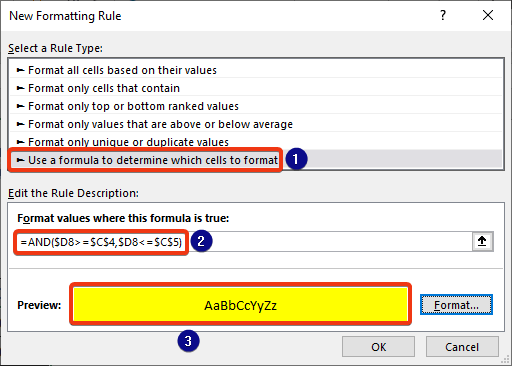
Maelezo:
Alama ya dola ( $ ) inajulikana kama Alama ya Absolute . Hufanya marejeleo ya seli kuwa kamilifu na hairuhusu mabadiliko yoyote. Unaweza kufunga kisanduku kwa kuchagua kisanduku na kubofya kitufe cha F4 .
Hapa, =AND($D13>=$C$4, $D13<=$C$6) ) fomula hii hukagua ikiwa tarehe katika Safu wima D ni kubwa kuliko tarehe C4 ya kisanduku na chini ya tarehe C6 ya kisanduku. Ikiwa tarehe inakidhi masharti, basi inaunda kisanduku).
- Mwishowe, bonyeza kitufe cha Sawa .
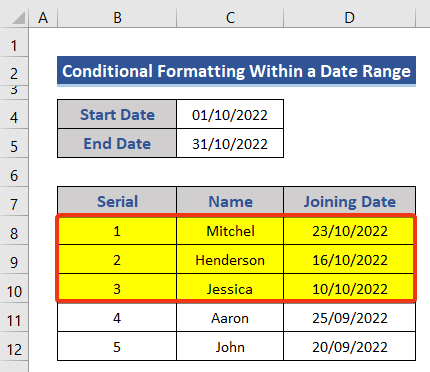
Itaunda visanduku vilivyochaguliwa kulingana na hali na umbizo lililochaguliwa.
Jambo moja zaidi linahitaji kuongeza kwamba, tulitumia umbizo la hali kulingana na kisanduku kingine.
Njia Mbadala:
Kuna mbinu mbadala katika masharti; uumbizaji ili kuangazia visanduku ndani ya masafa.
- Kwanza, chagua Masafa B8:D12 .
- Chagua Angazia Kanuni za Seli kutoka kutoka
- 2>Uumbizaji wa Masharti menyu kunjuzi.
- Bofya chaguo la Kati ya kutoka kwenye orodha.
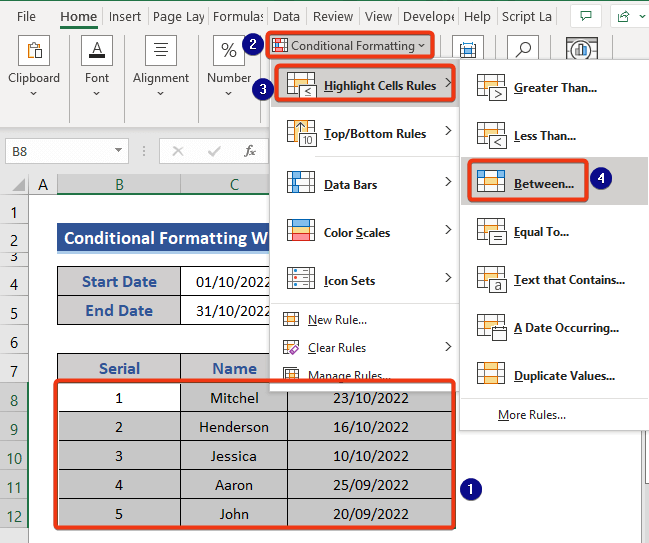
- Kutokana na hilo, kisanduku kidadisi kitatokea kiitwacho Kati ya .
- Weka kisandukumarejeleo ya tarehe ya kuanza kwenye kisanduku kilichowekwa alama kama 1 na tarehe ya mwisho kwenye kisanduku kilichowekwa alama kama 2 .
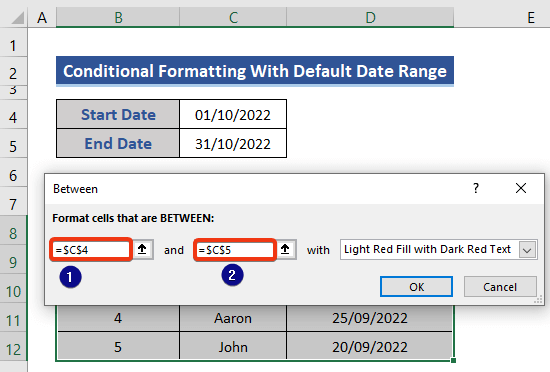

Tofauti kati ya mbinu hizi mbili ni kwamba mbinu ya 1 hurekebisha rangi ya safu nzima kulingana na hali. Lakini mbinu mbadala inatumika kwa visanduku pekee.
Soma Zaidi: Mfumo wa Excel wa Kubadilisha Rangi ya Seli Kulingana na Tarehe
5. Angazia Likizo kwa Utendaji wa MATCH au COUNTIF katika Uumbizaji Masharti
Katika sehemu hii, tutaonyesha jinsi ya kutumia MATCH au COUNTIF chaguo za kukokotoa ili kuangazia safu ambayo inakidhi vigezo vya tarehe na rangi inayotaka.
📌 Hatua:
- Kwanza, tunaongeza orodha ya likizo ya Aprili 2021 kwa mkusanyiko wa data.

- Sasa, chagua Range C7:L11 .

- Fuata hatua za Mfano 2 na uweke fomula ifuatayo kwenye sehemu iliyowekwa alama.
=MATCH(C$7,$C$14:$C$16,0) - Baada ya hapo, chagua rangi inayotaka kutoka kwa Sehemu ya Umbizo .

Hapa, tulitumia fomula kulingana na MATCH kazi.
- Kisha, bonyeza kitufe cha OK . 13>
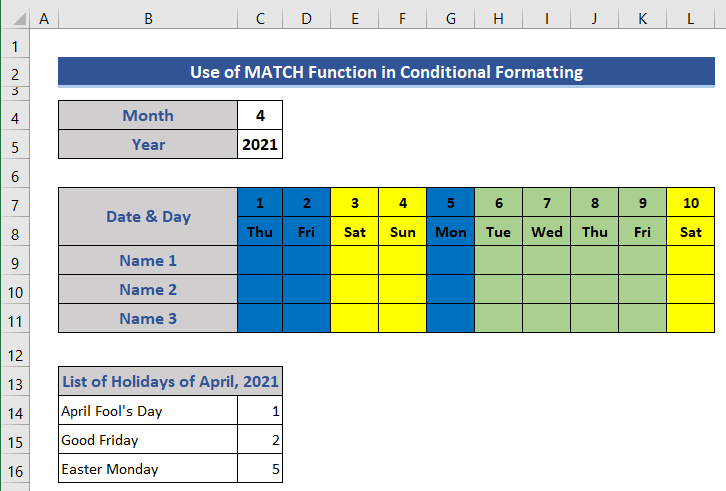
Hata hivyo, tunaweza pia kutumia fomula kulingana na COUNTIF kazi na ambayo itafanya operesheni sawa.
=COUNTIF($C$14:$C$16,C$7)>0 
